Come risolvere le foto non possono essere eliminate dal problema dell'iPhone
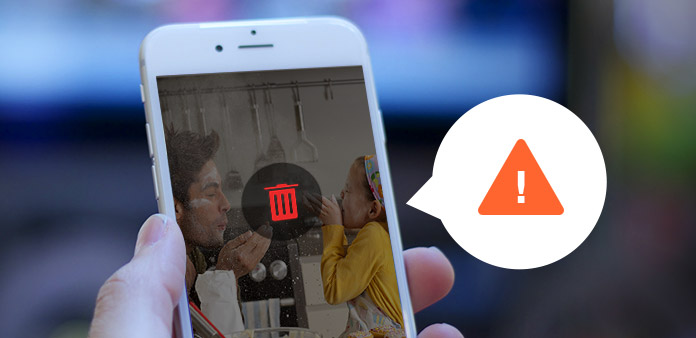
Anche se hai usato iPhone per un lungo periodo di tempo, potresti improvvisamente notare che non puoi eliminare le foto di iPhone. Perché le immagini non possono essere rimosse da iPhone? Basta trovare il motivo del dettaglio e il miglior strumento Tipard iPhone Eraser per ripulire facilmente le foto dell'iPhone.
Come eliminare le foto sincronizzate da iPhone
Puoi rimuovere facilmente gli album fotografici da iPhone con la fotocamera integrata, ma rimuovere le foto sincronizzate da un iPhone è molto diverso. Devi sincronizzare le preferenze in iTunes per rimuovere le foto dal tuo iPhone.
- 1. Collega l'iPhone al computer e avvia il programma iTunes.
- 2. Seleziona iPhone dall'elenco dei nomi sotto "Dispositivi" di iTunes.
- 3. Trova le opzioni di sincronizzazione quando fai clic su "Foto" in iTunes.
- 4. Scegli le foto dalla cartella "Le mie immagini" che desideri eliminare dall'elenco a discesa.
- 5. Controlla le foto rimosse da iPhone e fai clic sull'opzione "Applica".
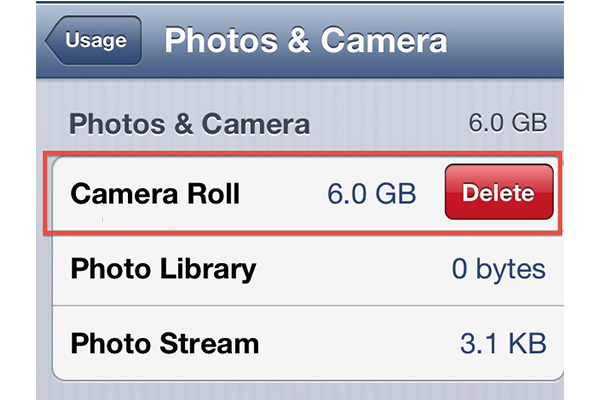
Se la foto cancellata da iPhone si trova nella cartella "Recentemente eliminati" con iOS 9, è una precauzione di sicurezza contro l'eliminazione accidentale delle foto. È possibile recuperare il file o trasferire le foto dal telefono al computer prima.
La migliore soluzione per rimuovere le foto di iPhone che non possono essere eliminate
Richiede molto tempo e risulta difficile ripulire tutte le foto dell'iPhone, in particolare le foto sincronizzate. Ciò che è più importante, i dati della cache potrebbero occupare un ampio spazio di iPhone. Per quanto riguarda la migliore soluzione per la pulizia, iPhone non può essere cancellato, è necessario utilizzare Tipard iPhone Eraser.
Come risolvere il problema che non è possibile eliminare le foto di iPhone
Quando non riesci a eliminare le foto da iPhone, puoi rimuovere completamente le foto con Tipard iPhone Eraser. Ma se vuoi controllare le foto dell'iPhone cancellate, puoi farlo foto di backup su iCloud prima.
Collega il dispositivo al programma
Quando scarichi e installi l'ultima versione di Tipard iPhone Eraser, puoi collegare il dispositivo al programma per ripulire tutte le foto dell'iPhone.

Seleziona il livello della modalità di cancellazione
Quando fai clic su "Livello di cancellazione", puoi scegliere il livello di cancellazione dall'elenco in base alle tue esigenze prima di cancellare tutte le foto di iPhone.

Cancella dispositivo con il programma
Dopo aver fatto clic sul pulsante "Cancellazione", il programma cancellerà i dati sul dispositivo. Sono necessari alcuni minuti per rimuovere tutte le foto dall'iPhone, inclusa la possibilità di eliminare le foto dell'iPhone.


- Rimuovi tutte le foto, i contatti, la musica, i video, ecc. Dell'iPhone
- Programma iniziale per ottimizzare il tuo iPhone
- Pulisci permanentemente tutti i dati su qualsiasi dispositivo iOS, inclusi iPhone SE, iPhone 6 / 6s Plus, iPad Pro, iPod touch e così via
- Altamente compatibile con iOS 9.3 e Windows 10







